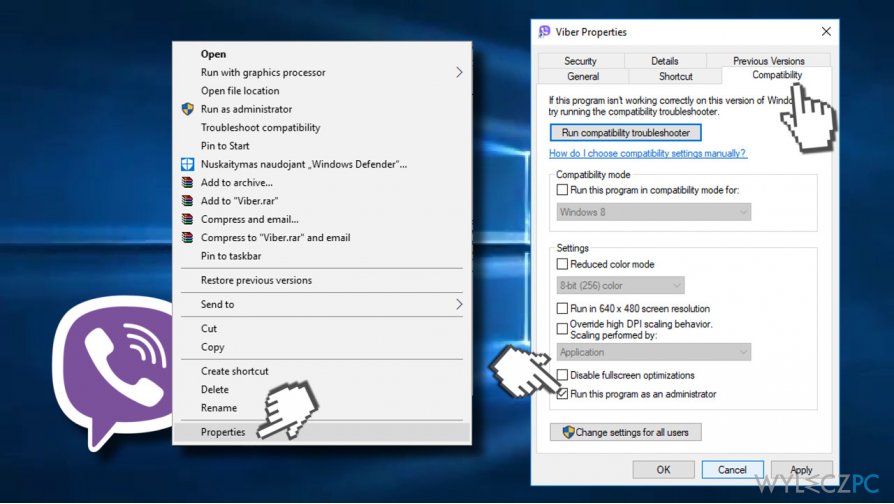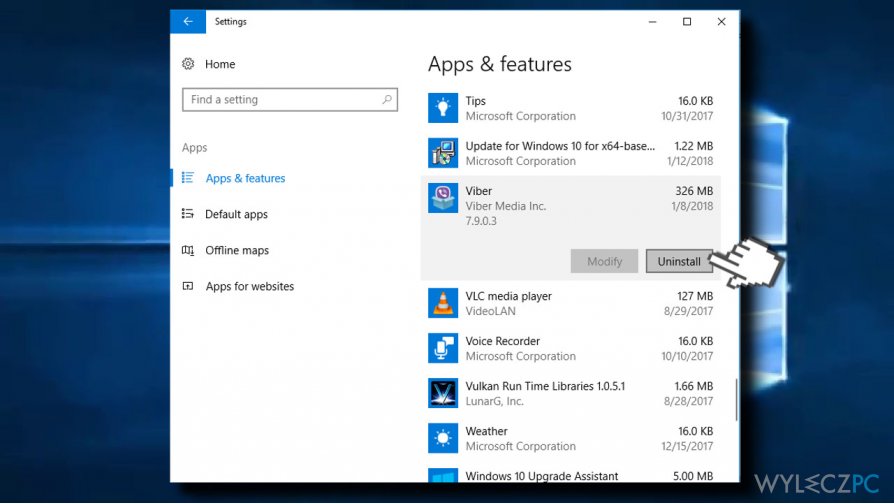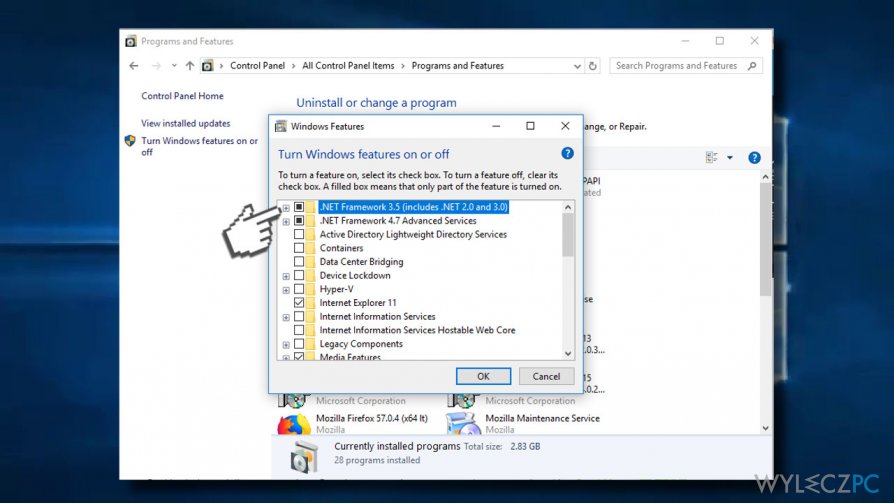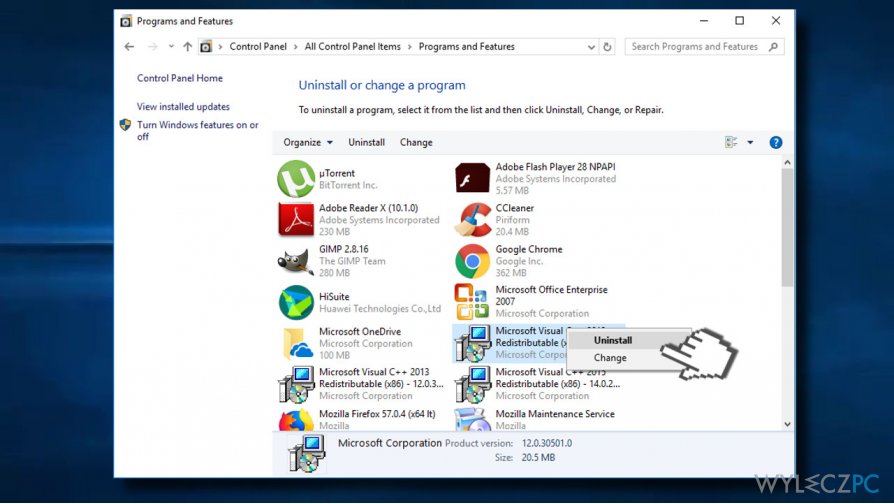Pytanie
Problem: Jak naprawić błąd "Aplikacja nie była w stanie poprawnie się uruchomić (0xc000007b)“ w systemie Windows?
Korzystam z 64-bitowego Windowsa 10. Gdy próbuję uruchomić losowe aplikacje na komputerze, na przykład Microsoft Word, Celestię, Adobe Readera, VLC Playera i inne, otrzymuję wiadomość błędu „Aplikacja nie była w stanie poprawnie się uruchomić (0xc000007b). Naciśnij OK, by zamknąć aplikację.”
Zainstalowałem aktualizację Creators Update kilka tygodni temu i wszystko działało płynnie aż do dzisiaj. Czy ktoś mi może pomóc?
Rozwiązany problem
„Aplikacja nie była w stanie poprawnie się uruchomić” z kodem błędu 0xc000007b to błąd systemu Windows, który pojawia się krótko po aktualizacji systemu do nowszej wersji. Choć był on zauważany na wcześniejszych wersjach (7, 8 oraz 8.1), większość komputerów, które teraz wyświetlają te błędy, działa na systemie Windows 10.
Kod błędu 0xc000007b to rzadki przypadek na komputerach z aktualizacją Anniversary Update. Creators Update jednak jest skory do wyświetlania tej wiadomości błędu, gdy użytkownik uruchamia losowe aplikacje.
Jest wiele powodów, dlaczego może wystąpić błąd 0xc000007b. Jeśli problem dotyczy tylko jednej aplikacji w systemie, może to oznaczać, że sama aplikacja jest uszkodzona i potrzebna jest jej reinstalacja.
Zazwyczaj jednak błąd ten blokuje więcej niż jedną aplikację, a przez to uniemożliwia właścicielowi komputera korzystać z różnych usług. W takim wypadku, przyczyną może być uszkodzenie bądź brak środowiska .NET framework 3.5 albo paczek Visual C++ Redistributable. 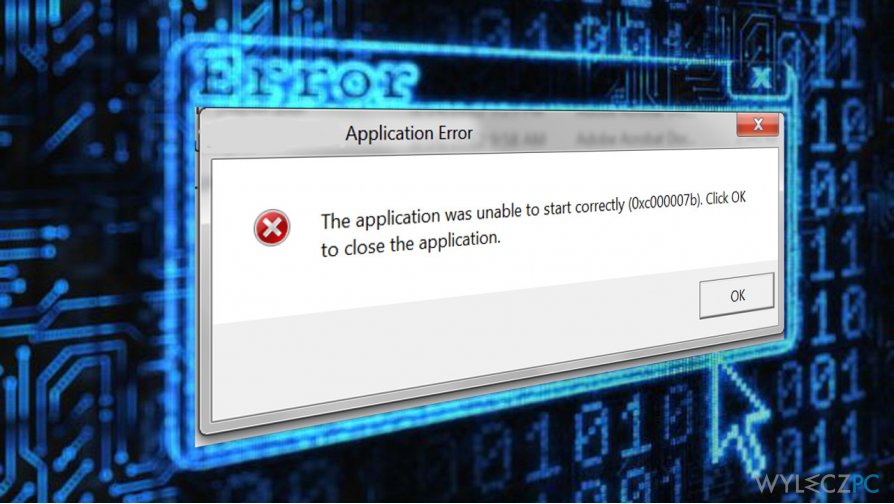
Choć Microsoft nie dostarczył jeszcze łatki, zaleca się naprawić błąd „Aplikacja nie była w stanie poprawnie się uruchomić (0xc000007b)” reinstalując wspomnianą aplikację, .NET framework 3.5 lub Visual C++ Redistributable Package. Szczegółowe instrukcje możesz znaleźć poniżej:
Rozwiązanie #1. Zreinstaluj uszkodzoną aplikację, aby naprawić błąd „Aplikacja nie była w stanie poprawnie się uruchomić”
Jeśli błąd ten poskutkował tylko na jedną aplikację w komputerze, powinna zadziałać ta metoda. Spróbuj uruchomić aplikację z uprawnieniami Administratora. Jeśli to nie pomaga, zreinstaluj uszkodzoną aplikację.
- Kliknij drugim przyciskiem myszy na aplikację dającą błąd 0xc000007b.
- Wybierz Właściwości i otwórz zakładkę Zgodność.
- Zaznacz pole Uruchom ten program jako administrator i kliknij OK.

- Następnie, spróbuj uruchomić aplikację. Jeśli próba zakończyła się niepowodzeniem, kliknij drugim przyciskiem myszy na Windows.
- Wybierz Panel Sterowania i otwórz Programy i Funkcje.
- Znajdź problematyczną aplikację, kliknij na nią i wybierz Odinstaluj.

- Znajdź następnie zaufane źródło pobierania danej aplikacji i zainstaluj ją ponownie. Sprawdź, czy pomogło to naprawić błąd aplikacji 0xc000007b.
Rozwiązanie #2. Reinstalacja Microsoft .NET Framework 3.5
Jeśli nie możesz otworzyć wielu aplikacji z powodu błędu „Aplikacja nie była w stanie poprawnie się uruchomić”, przyczyną może być zagubiony, uszkodzony bądź przedawniony Microsoft .NET framework. Systemy Windows 8 i 10 zawierają domyślnie ten framework – nie może być on więc usunięty ani zmodyfikowany w standardowy sposób.
Jeśli został on uszkodzony z powodu znacznej modyfikacji systemu, może zostać naprawiony poprzez instalację aktualizacji Windows bądź uruchomienie skany narzędziem optymalizacyjnym takim, jak Reimage. Aby zainstalować aktualizacje, naciśnij Windows + I, wybierz Aktualizacje i Bezpieczeństwo i kliknij Wyszukaj aktualizacji. Po przygotowaniu się listy aktualizacji, kliknij przycisk Zainstaluj Aktualizacje.
Jeśli masz do czynienia z błędem 0xc000007b na Windowsie 7, spróbuj ręcznie zreinstalować .NET Framework :
- Otwórz Panel Sterowania i wybierz Programy i Funkcje.
- Kliknij na pozycje zapisane .NET i wybierz Odinstaluj/Zmień.
- Skorzystaj z instrukcji na ekranie, by kompletnie odinstalować wszystkie pozycje.
- Na koniec, przejdź na stronę pobierania Microsoft .NET Framework i zainstaluj framework ręcznie.

Rozwiązanie #3. Zreinstaluj Microsoft Visual C++ Redistributable
- Kliknij drugim przyciskiem myszy na Windows i wybierz Panel Sterowania.
- Otwórz sekcję Programy i funkcje i usuń wszystkie pola opisane jako Microsoft Visual C++ Redistributable.
- Przejdź następnie na oficjalną stronę Microsoftu i zainstaluj ręcznie Visual C++ Redistributable.

Napraw automatycznie wszystkie problemy
Zespół wyleczpc.pl robi wszystko, by pomóc swoim użytkownikom rozwiązywać problemy z ich komputerami. Jeśli nie chcesz korzystać z ręcznych metod eliminacji problemów, skorzystaj z automatycznego oprogramowani. Wszystkie poniższe aplikacje zostały przetestowane i są polecane przez naszych fachowców. Lista tych narzędzi znajsuje się poniżej:
Zapobiegaj śledzeniu cię przez strony internetowe, dostawcę usług internetowych i inne podmioty
Aby pozostać całkowicie anonimowym i zapobiec śledzeniu cię przez dostawcę usług internetowych i rząd, powinieneś skorzystać z Private Internet Access VPN. Pozwoli ci to łączyć się z Internetem zachowując całkowitą anonimowość poprzez szyfrowanie wszystkich informacji oraz zapobiegać śledzeniu, reklamom i złośliwej zawartości. Co najważniejsze, powstrzymasz nielegalne działania inwigilacyjne, które NSA i inne instytucje rządowe prowadzą za twoimi plecami.
Szybko odzyskaj utracone pliki
Nieprzewidziane okoliczności mogą nastąpić w dowolnym momencie podczas korzystania z komputera: może się on wyłączyć z powodu przerwy w zasilaniu, może pojawić się BSOD lub komputer może zostać ponownie uruchomiony przez losowe aktualizacje systemu Windows, kiedy na kilka minut od niego odejdziesz. W efekcie możesz utracić swoje szkolne zadania, ważne dokumenty i inne dane. Aby odzyskać utracone pliki, możesz użyć Data Recovery Pro – ten program przeszukuje kopie plików, które są wciąż dostępne na twoim dysku twardym i szybko je odzyskuje.